Wenn Sie über ein Mikrofon sowie Lautsprecher verfügen, können Sie die Kommunikationssoftware Microsoft® Lync™ Online für Sprachanrufe verwenden. Sie können auch ein beliebiges, von Ihrer Organisation empfohlenes Gerät wie ein USB-Headset verwenden: Die Einstellungen werden automatisch von Lync Online konfiguriert.
Inhalt dieses Artikels
Auswählen der Audiogeräte
So wählen Sie die Audiogeräte aus
-
Klicken Sie auf Start, klicken Sie auf Alle Programme, klicken Sie auf Microsoft Lync, und klicken Sie dann auf Microsoft Lync 2010.
-
Klicken Sie auf die Schaltfläche Optionen

-
Klicken Sie unter Gerät anpassen auf die geeignete/n Dropdownliste/n, um Lautsprecher, Mikrofon, Rufton und die Lautstärkepegel zu konfigurieren.
-
Klicken Sie auf die grünen Pfeile, um die Pegel der Lautsprecher und des Ruftons zu testen.
Finden der richtigen Person
Die Suchleiste ist die zentrale Position zum Suchen nach der Person, die Sie kontaktieren möchten.
-
Beginnen Sie im Lync-Hauptfenster um Suchfeld der Liste Kontakte mit der Eingabe des Namens der Person. Die Ergebnisse werden unter der Suchleiste angezeigt.
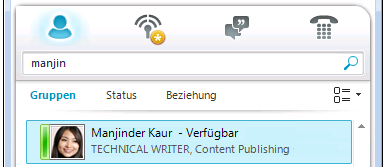
-
(Optional) Führen Sie eine der folgenden Aktionen aus:
-
Wenn der gesuchte Kontakt angezeigt wird, doppelklicken Sie auf den Kontakt, um eine Sofortnachricht zu senden.
-
Wenn Sie den Kontakt Ihrer Liste Kontakte hinzufügen möchten, zeigen Sie auf den Kontakt, klicken Sie auf das Pluszeichen, und wählen Sie dann die entsprechende Kontaktgruppe aus.
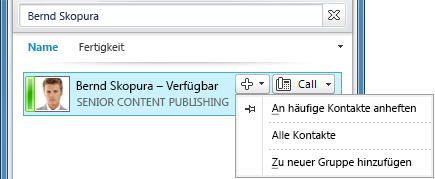
Führen eines Telefongesprächs
Sie können ein Telefongespräch mit nur einem Mausklick beginnen.
-
Zeigen Sie in der Liste Kontakte oder in den Suchergebnissen auf den Kontakt, und klicken Sie dann auf die Schaltfläche Anruf.

Es wird ein neues Unterhaltungsfenster geöffnet.
Starten einer Telefonkonferenz
So rufen Sie mehrere Kontakte an
-
Drücken Sie in der Liste Kontakte die STRG-TASTE, halten Sie die Taste gedrückt, und klicken Sie dann auf die Kontakte, die Sie anrufen möchten.
-
Klicken Sie mit der rechten Maustaste auf einen beliebigen der ausgewählten Kontakte, und klicken Sie dann auf Telefonkonferenz beginnen.
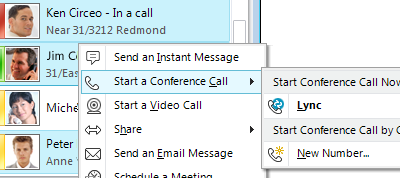
Entgegennehmen eines Anrufs
Wenn Sie einen Anruf erhalten, wird in der unteren linken Ecke des Computerbildschirms eine Anrufbenachrichtigung für den eingehenden Anruf angezeigt. Führen Sie eine der folgenden Aktionen aus:
-
Wenn Sie den Anruf annehmen möchten, klicken Sie auf die Benachrichtigung für den eingehenden Anruf.
-
Wenn Sie den Anruf auf eine Sofortnachricht umleiten oder ablehnen und Ihren Status auf Nicht stören festlegen möchten, um Unterbrechungen zu vermeiden, klicken Sie auf Umleiten.
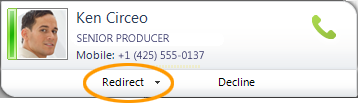
-
Zum Ablehnen des Anrufs klicken Sie auf Ablehnen.
Einladen anderer Personen zur Unterhaltung
Gehen Sie folgendermaßen vor, um andere Personen zu einer Unterhaltung einzuladen, die bereits stattfindet:
-
Klicken Sie im Unterhaltungsfenster auf das Menü Personen - Optionen.
-
Klicken Sie auf Nach Name oder Telefonnummer einladen, klicken Sie auf den gewünschten Kontakt, oder suchen Sie danach, und klicken Sie dann auf OK.
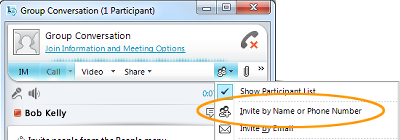
Hinzufügen von Sprache zu einer Sofortnachrichtenunterhaltung
So fügen Sie einer Sofortnachrichtenunterhaltung Sprache hinzu
-
Klicken Sie im Unterhaltungsfenster auf die Schaltfläche Anruf.
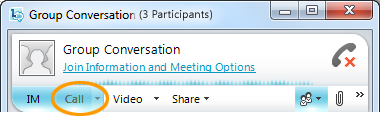
Lync Online fügt der Unterhaltung Sprache und Audio hinzu. Sie können mit der Eingabe fortfahren, während Sie sprechen. Beachten Sie, dass für den Sprachanruf VoIP (Voice-over-Internet-Protokoll) verwendet wird.
Verwenden der Anrufsteuerung
Verwenden Sie in einem Unterhaltungsfenster während eines Lync Online-Anrufs die Anrufsteuerung, um eine der folgenden Aufgaben auszuführen:
-
Klicken Sie auf die Schaltfläche Anhalten/Fortsetzen, um einen Anruf zu halten

-
Klicken Sie zum Beenden eines Anrufs auf die Schaltfläche Anruf beenden

Mit anderen Steuerelementen können Sie das Mikrofon oder die Lautsprecher stumm schalten und die Wähltastatur anzeigen.
Anschließen einer Webcam
Wenn Sie einem Gespräch "unter vier Augen" möglichst nahe kommen möchten, schließen Sie eine Webcam an Ihren Computer an. Lync Online erkennt die Webcam automatisch und verwendet sie für den nächsten Videoanruf.
So zeigen Sie die Webcameinstellungen an
-
Klicken Sie in der oberen rechten Ecke des Hauptfensters von Lync auf die Schaltfläche Optionen

-
Klicken Sie im Dialogfeld Lync - Optionen auf Videogerät.
Hinzufügen von Video zu einer Unterhaltung
Wenn Sie eine Webcam eingerichtet haben, können Sie dem Kontakt gestatten, Sie bei der Unterhaltung zu sehen. Informationen zum Einrichten einer Webcam finden Sie an früherer Stelle in diesem Artikel unter "Anschließen einer Webcam".
-
Klicken Sie im Unterhaltungsfenster auf die Schaltfläche Video.
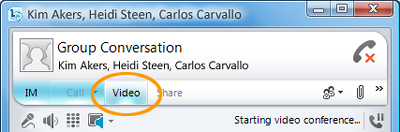
Der Videoanruf wird gestartet. Sie können auch weiterhin Sofortnachrichten an den Anrufempfänger oder andere Kontakte senden.
Hinweis: Wenn Sie den eingehenden Videoanruf einer Person annehmen, kann diese Person Sie erst sehen, nachdem Sie der Unterhaltung Ihrerseits die Videoübertragung hinzugeschaltet haben.










